室内艺术家Robbie Walker为大家分享如何使用ZBrush与3ds Max创建一个雄伟的英雄联盟大门。先来看看作品:


首先使用透视图概念,将其作为max场景中的ref。放置一个摄像头来查看参考,并在前面对遮挡进行建模,不断检查侧视图和后视图,调整物体位置,并与透视图匹配。任何东西都不应该是简单的笔直的边缘,任何东西都应该逐渐变细或成一定角度,或者两端变大。我创建了一个轮廓,并放置较大的主要形状。


对于建筑物,将每个区域划分几个部分,并对所有内容使用对称性,以节省时间和纹理大小。以内部门户框架区域为例,说明如何制作每个高多边形区域。
先创建一个遵循墙壁和屋顶的粗糙形状的样条曲线,沿其制作一个框,然后将几何图形细分为等距的线段。我从中分离出大小相等的多边形组并将其封闭,可以制作出一排弯曲的块,然后为TurboSmooth添加了一些支撑边缘。
将地理位置导入ZBrush并分配了随机的多组ID,以便它包含在一个SubTool中,现在可以隔离单个块以在该SubTool中进行工作。这是使较大的场景保持井井有条的一种好方法,同时可以隔离小区域。使用修剪动态和球形斜线笔刷,在每个块的边缘进行bash处理,并添加一些切口和裂缝以使其看起来风化。将其导出回max,并将ZBrush导入的geo分离到一个新层上,以保持事物的组织性。


为了获得低多边形,在进入ZBrush之前使用原始地理图形,删除看不见的背面,然后使用“从循环中展开条带”工具展开。确保将紫外线岛分开以匹配平滑组。因为打算镜像大部分模型,所以需要镜像的那一侧的UV偏移了1。

将低多边形模型和高多边形模型命名为相同的名称,但每个名称后面都带有_low和_high,并导出为OBJ,以便在Substance Painter中进行烘焙。将法线,AO和曲率设置为仅与名称匹配,使对象不会相互干扰,也不会将法线从一种模型烘焙到另一种模型。这使烘焙更干净,更容易使用。我有很多单独的模型需要烘焙,因此将它们分成单独的UV薄板。
在3ds Max中,将不同的材质分配给同一UV图纸中的每个对象,以便在SP中隔离这些区域。对于建筑物内部的树干等区域,在雕刻高多边形后,通过对整个对象使用ZRemesher从ZBrush获得低多边形。这样可以节省大量时间,并且可以控制所需的多边形数量。然后使用ZBrush中的展开工具将UV展平。


我希望整个模型都是手绘的,包括光源和阴影。在Substance中使用了烘焙的照明滤镜,并调整设置,获得基本的自顶向下的照明并具有非常浅的阴影。然后切换到在反照率通道中查看模型,并从那里开始进行纹理化。
我将基色分配给所有区域,然后开始对细节进行分层。设置较大的渐变色,以显示整个较大表面上较亮或较暗的区域,然后使用纯白色或黑色填充层,将其设置为叠加,并开始在基础色之上对其进行遮罩。
这适用于下面的颜色,并且意味着如果这些颜色发生更改,则顶部的图层仍将匹配。我尝试使绘画笔触有点混乱,以使其具有手绘感觉。我使用约50%不透明度的黑色填充层在阴影中绘画,并尝试使有意义的内容眼球。
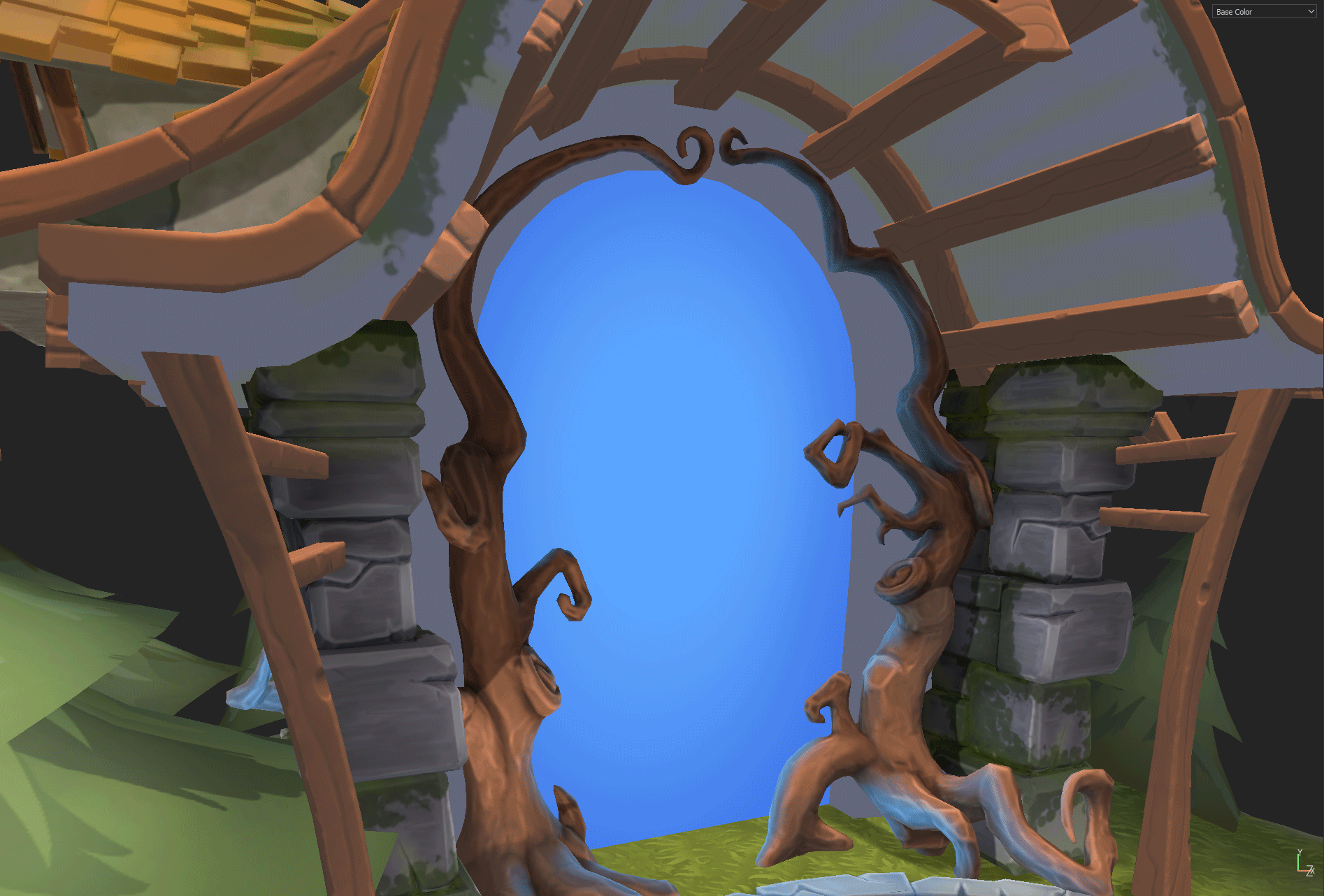
就木材而言,某些区域不需要木材。首先使用烘焙的照明滤镜,覆盖AO和曲率,然后以一些基本渐变进行绘画。


上面方法介绍了如何对所有实体对象进行纹理处理,但树叶有些不同。对于树木,我设置了从树干向外张开的Alpha卡,并在Alpha上绘画以使边缘有点松树的感觉。然后使用单个填充层,并为每个“分支”涂上3-4种绿色。对于草,我查看了YouTube上有关如何创建英雄联盟风格的草的教程。

现在已经设置好拼贴草,将纹理导入到Substance Painter中并将其应用到平台上,仅将其蒙版到顶部。覆盖了一些较浅和较深的绿色,以改变纹理。我使用Alpha笔刷来创建叶子UV薄板,并创建Alpha卡以放置在平台周围。由于已经在平台上的拼贴草上着色了一些不同的绿色,因此绿色alpha卡的一种颜色不会在所有地方都匹配。我在3ds Max中使用顶点颜色来对每张卡片进行着色,以使其与下方的拼贴草的颜色匹配,从而解决了此问题。在基础反照率上使用较浅的绿色可在着色时提供更多控制。



我希望门户具有生气勃勃的外观,并且看起来有点深度。为此,在Photoshop中创建了一个基本的门户纹理,该纹理具有很强的装饰图案,并且有许多细腻的效果旋转到中心。我将其放置在圆形平面上,该平面向后推并旋转动画。
我创建一些Alpha卡,以使其看起来像某种神奇的光被吸引到门户中。并扭曲地理位置以匹配门户效果并对其进行动画处理,使其以与门户平面相同的速度旋转。在顶部添加了第二个带有Alpha的动画门户平面,但旋转得更快一些,从而使整个物件具有更立体的效果。



在过程结束时添加黑色轮廓,这有助于项目的风格化感觉,并使它看起来更加清晰。为此复制了要在3ds Max中具有轮廓的网格的所有部分,添加推入修改器,翻转所有多边形,使用alt x将模型置于“透视”模式。
推力值增加得越多,黑色轮廓将越厚。将新模型设置为“透视”模式可以大致了解以后的情况。将所有这些新复制的模型附加在一起,并命名为“轮廓”,因此在Marmoset Toolbag中很容易找到它。我在上面涂了简单的黑色材料,轮廓就完成了。这是实现轮廓效果的一种昂贵方法,因为它会使场景中的多边形数量增加一倍,但是

我避免在树叶上使用它,因为它不适用于Alpha卡。对于在Marmoset Toolbag中进行模型的最终展示,灯光已经是手绘的,轮廓已添加到3ds Max中,门户已经设置了动画。我使用“不发光”模式设置材质,并关闭所有反射和菲涅耳效果。
草材料需要将顶点颜色设置为反照率选项,以允许自定义绿色,我将顶点着色为最大,以匹配下面的着色草。乌云和细腻的效果设置为添加透明度模式,而不是抠图或抖动,以获得更平滑的Alpha混合效果。我将曝光,对比度和饱和度的值稍微增加一些,使其弹出更多。

最后是添加转盘动画,这在MT中再简单不过了。只需单击场景菜单上方的转盘图标,确保您位于时间轴的第一帧,然后将模型拖到场景资源管理器中的转盘图标中。稍微调整对比度和亮度设置以使其突出,再添加一点清晰度和插图。



